Google Workspaceを自分のドメインで契約するにあたり、今までサブスクしていたGoogle Oneのプランを解約することにしました。
ただ写真や動画が20GBくらいあり、解約すると5GBのデータが彷徨うことに。
このまま解約はできんぞと。
ということでバックアップを取ることにしました。
バックアップ後のデータ保持にはできれば月額料金は払いたくないです。あと大切な写真や動画はなんとなく手元に残しておきたい。
ということでSDカードに写真や動画を5、6年分保存することにしました。
今回はGoogleフォトの写真や動画をエクスポートする方法をメモ程度に書き記しておきます。
Google Takeoutとは?
エキスポートにはGoogleのツールである「Google Takeout」を使用します。
- Google Takeoutとは?
- Googleアカウントに保存されている様々なデータ(Gmail、Googleドライブ、YouTube、そしてGoogleフォトなど)を一括でダウンロードできるGoogle公式のツール。
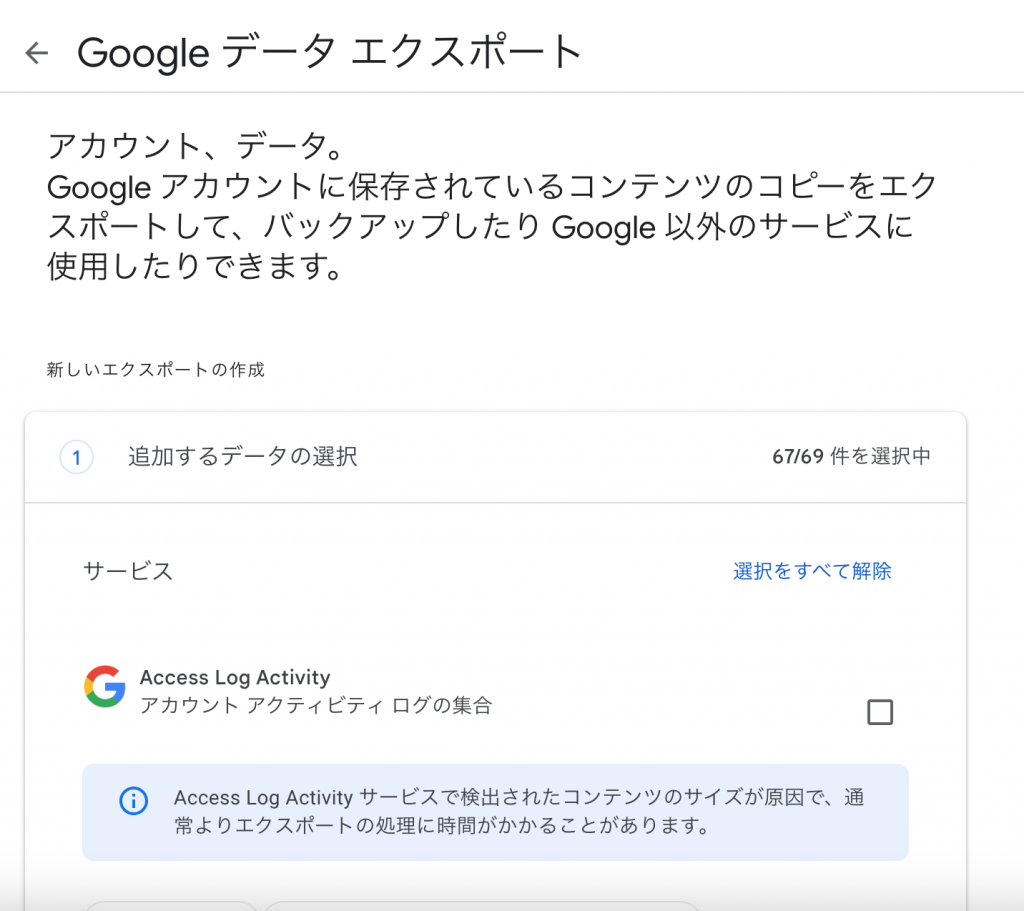
上記の画面がGoogle Takeoutの画面です。
基本的なGoogleサービスのデータをローカルや他のクラウドサービスに簡単にエクスポートできます。
Google Takeoutを使ってGoogleフォトの写真や動画をエクスポートする方法
それでは順番に解説していきます。
ステップ1:Takeoutでエクスポートしたい期間を選択する
上記リンクからGoogle Takeoutに飛びます。
追加するデータの選択からGoogleフォトを選択します。
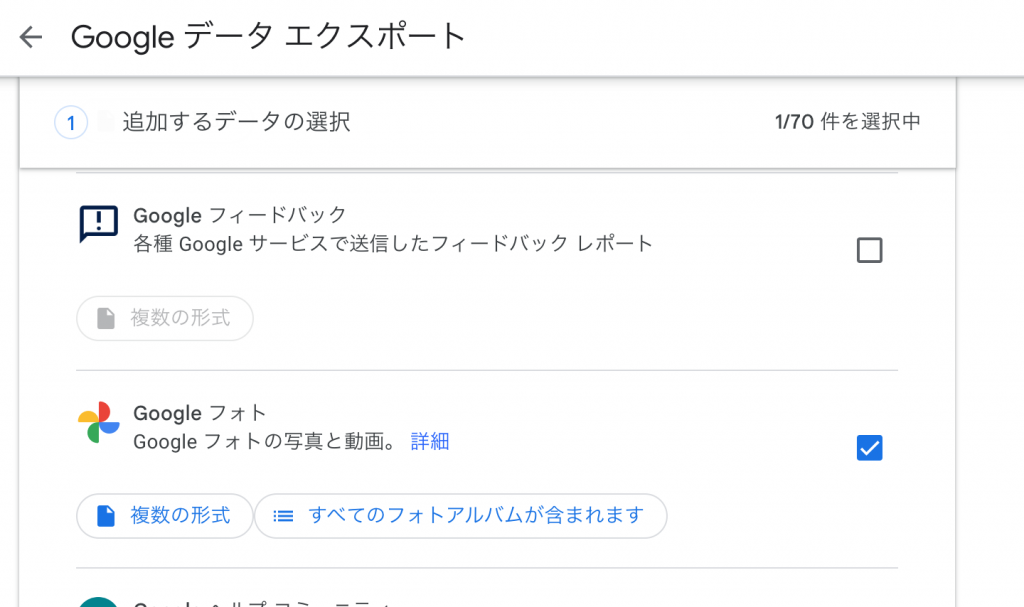
特定の日付や期間の写真や動画のみをエクスポートしたい場合は「すべてのフォトアルバムが含まれます」を選択します。
年ごとにエクスポートできます。2020年から2022年までとかの範囲なら指定できます。
反対に2022年の4月から2022年の10月までのデータをエクスポートというカスタム日付は選択できません。

Google公式のQ&Aでは、カスタム日付はTakeoutで指定できる?という質問に対してその機能はいまのところないみたいだねという回答がありました。
今後のGoogleのアップデートに期待ですね。
少しめんどくさいですが、Googleフォト内でアルバムを作成しておけば、簡単にエクスポートできます。
Googleフォトの写真や動画を特定の日付でエクスポートする方法にジャンプ
エクスポートしたいデータの選択が終わったら、「次のステップ」ボタンをクリックします。
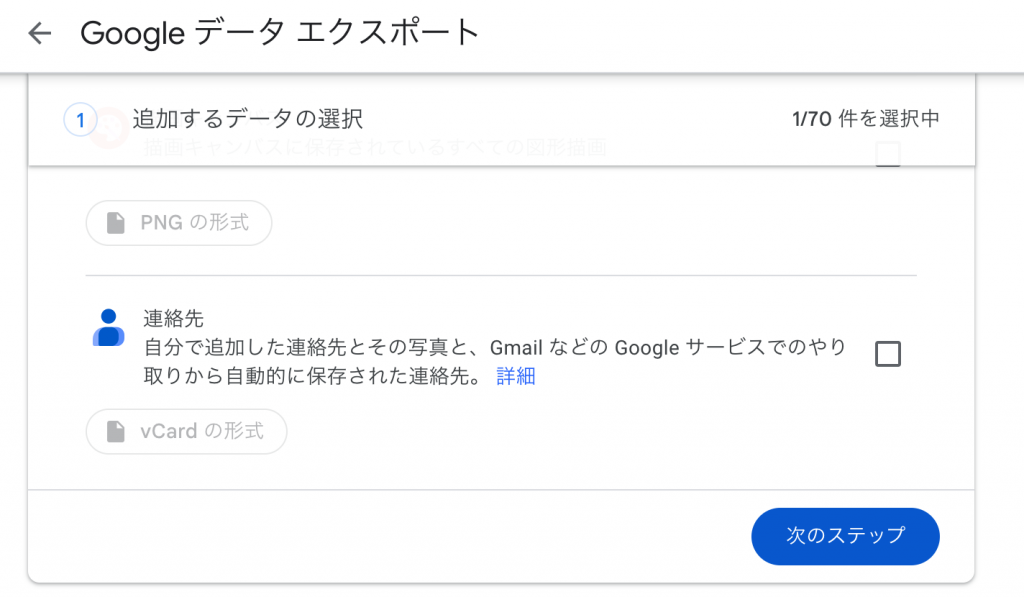
ステップ2:エクスポートの設定を行う
次にエクスポートの詳細設定を行います。
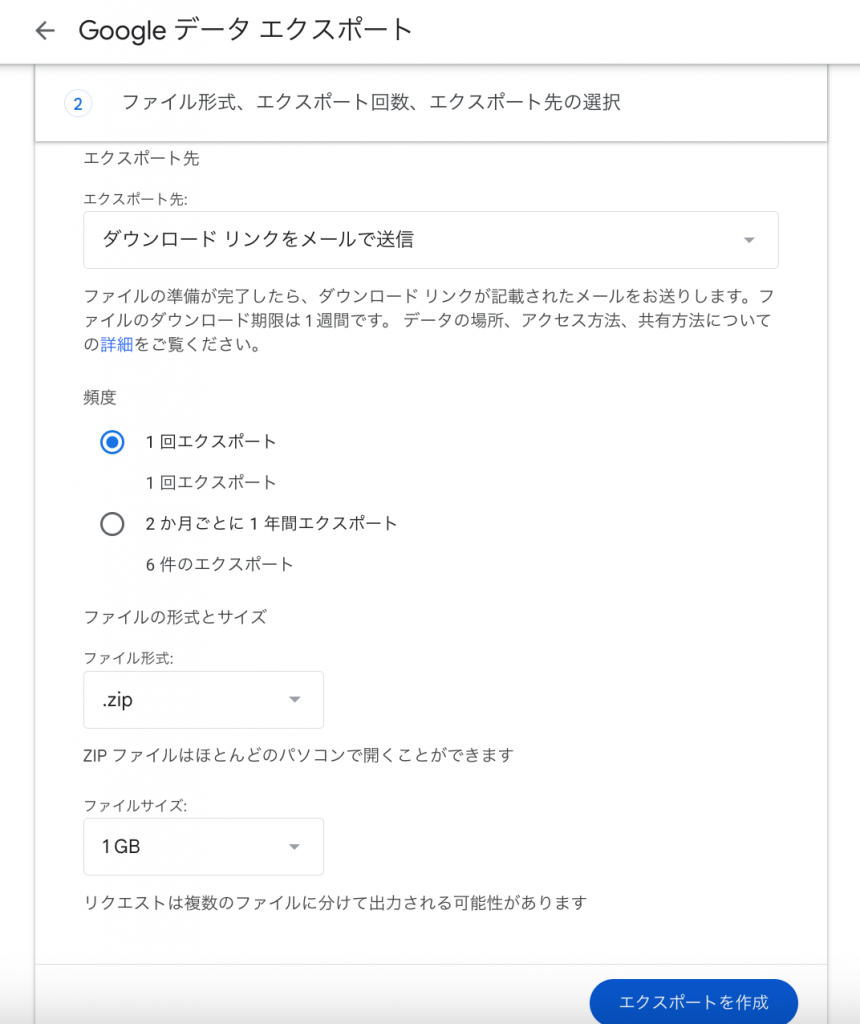
配信方法(エクスポート先):
「ダウンロードリンクをメールで送信」を推奨します。 これを選択すると、エクスポートが完了した際にダウンロードリンクが記載されたメールが届き、自分のパソコンに直接ファイルをダウンロードできます。
その他、Googleドライブ、OneDrive、Dropboxなどのクラウドストレージに直接転送するオプションもありますが、ローカル保存が目的なら上記の方法でOKです。
- 頻度:
- 今回は一度きりのエクスポートなので「1回エクスポート」を選択します。定期的なバックアップを考えている場合は「2ヶ月ごとにエクスポート」などのオプションもあります。
- ファイル形式:
- 「.zip」形式がおすすめです。
- アーカイブのサイズ:
- ダウンロードするファイルのサイズを指定します。「1GB」を選択することをおすすめします。
- ファイルサイズが大きすぎると、ダウンロードに時間がかかったり、途中で中断されたりする可能性があるからです。
ステップ3:エクスポート実行とダウンロード
全ての設定を終えたら、「エクスポートを作成」ボタンをクリックします。
データ量が多い場合、エクスポートの準備には時間がかかることがあります。数時間から、場合によっては数日かかることもあります。気長に待ちましょう。
筆者の場合、5GB一にも満たないデータのエクスポートが3時間経っても終わらなかったので一度キャンセルし、再度実行したら2分で終わりました。
もし非常に長い間終わらない場合は、一度キャンセルしてやり直してみるとよいかもです。
エクスポートが完了すると、設定したメールアドレスにダウンロードリンクが記載されたメールが届きます。メール内のリンクをクリックし、ローカルにファイルをダウンロードしてください。
ダウンロードが完了したら、ダウンロードした圧縮ファイル(.zipファイル)を解凍し、中の写真や動画が正常に開けるか、目的のデータが含まれているかを必ず確認しましょう(念の為)。
あとは煮るなり焼くなり好きにしましょう。
今回の場合はSDカードに保存することが目的だったので、ダウンロードしたファイルをSDカードにそのまま移動させ無事データのバックアップ完了です。
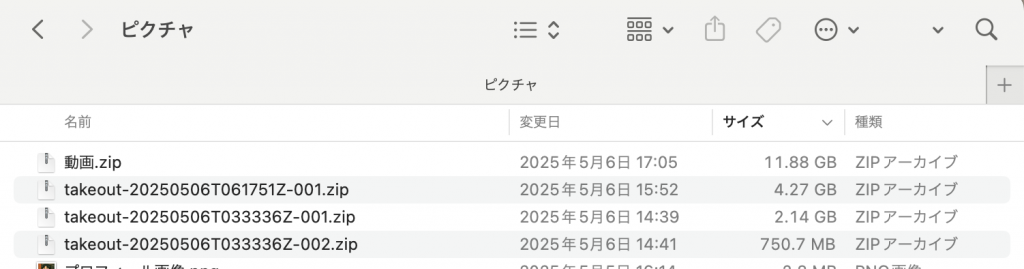
こんな感じでtakeout-現在日時-番号の名前でダウンロードされます。
いやー簡単!
バックアップ終了後はGoogleフォトからバックアップ対象のデータを削除して、無事15GBの容量を回復させました。これで月額400円のサブスクから解放〜。
[補足]Googleフォトの写真や動画を特定の日付でエクスポートするには?
特定の日付でエクスポートするにはGoogleフォトのアプリ側で事前に特定の日付を選択したアルバムを作成することで、Takeoutで簡単にエクスポートできます。
- Googleフォトにアクセス。
- エクスポートしたい期間の写真や動画を検索。
- 検索結果から、エクスポートしたい写真や動画を選択します。Shiftキーを押しながら連続選択可能。
- 選択した写真・動画を新しいアルバムに追加します。
- アルバムに分かりやすい名前(例:「2023年8月の夏旅行の思い出」など)をつけます。
- Google TakeoutでのGoogleフォトの選択肢:
- Google Takeoutの画面でGoogleフォトを選択すると、「すべてのフォトアルバムが含まれます」という項目が表示されます。
- ここをクリックすると、エクスポートしたい写真や動画の選択方法として、「年単位」または「作成済みのアルバム単位」でのみ選択できることがわかります。
- ここでアルバムを選択すればOKです。
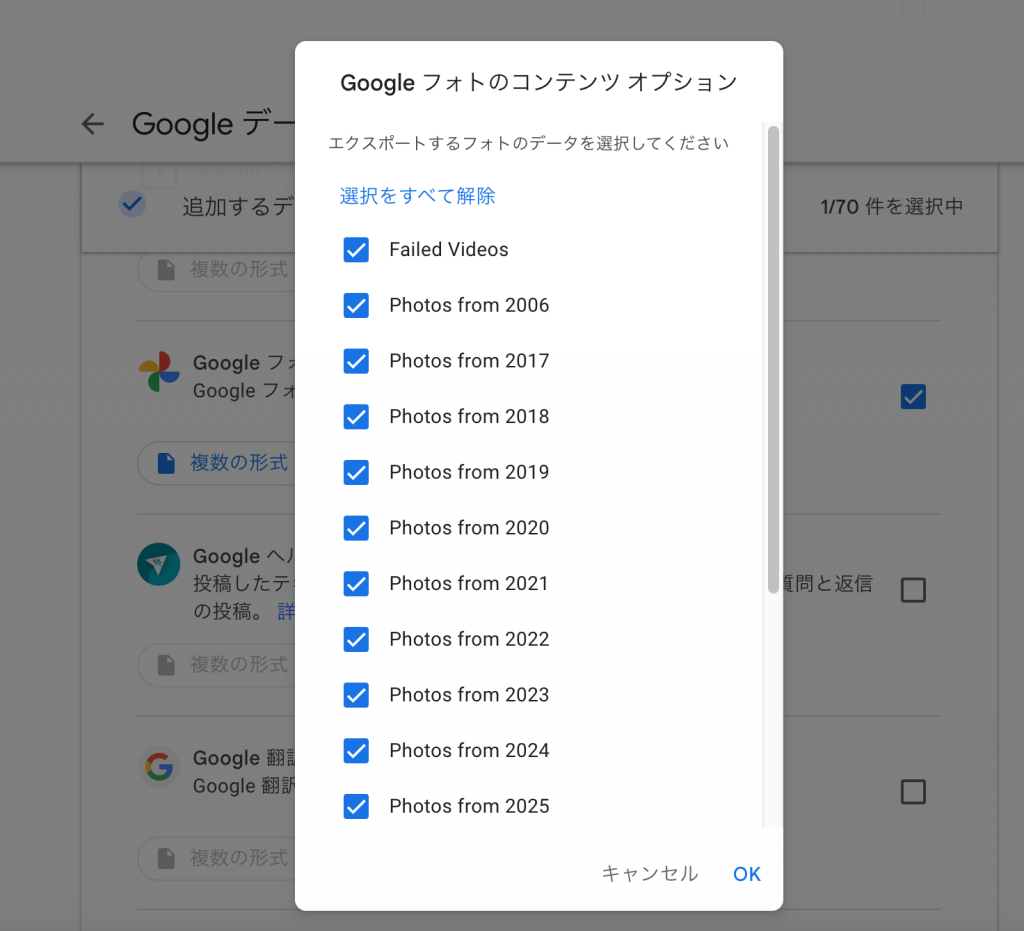
まとめ
本記事では、Google TakeoutとGoogleフォトを組み合わせてバックアップを取得する方法を詳しく解説しました。
今回は以上でーす。
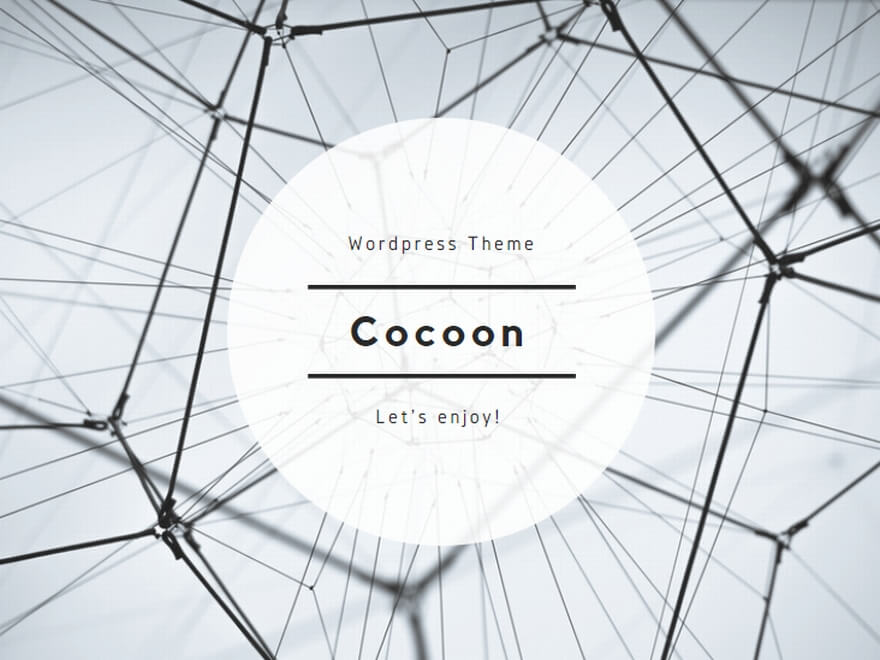
コメント